作者:值友2580855986微软办公软件套件Microsoft Office LTSC 2021 专业增强版2023年08月批量许可版更新推送!Office2021正式版和Windows11系统同时于2021年10月份正式推出,Office LTSC 2021相比 Office2019正式版变化不大,最主要强化了LOGO设计趋势,新版把棱角改成了圆风格,企业辨识度更高;新版支持夜间模式、无障碍优化、Excel的动态数组、XLOOKUP等功能,套件内不再捆绑Skype,而是换成了Teams工具。
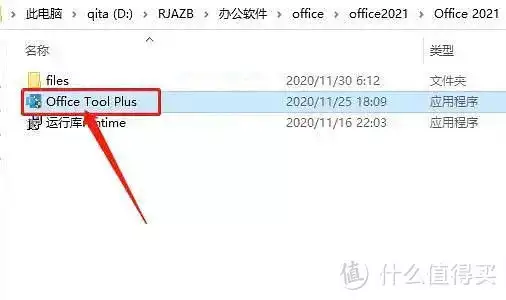
OFFICE2021安装教程及激活方法,具体操作过程步骤如下,希望能帮助到大家!1、先下载安装包,进行解压到当前文件夹office2021软件安装包下载:https://youniziyuan.com/224.html。
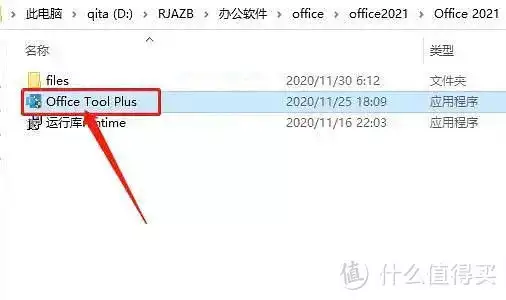
广告胆小者勿入!五四三二一...恐怖的躲猫猫游戏现在开始!×2、双击进入解压后的OFFICE 2021。
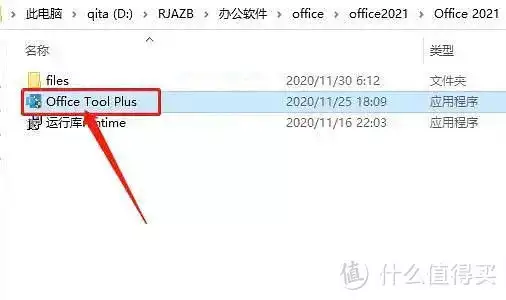
3、双击OFFICE TOOL PLUS
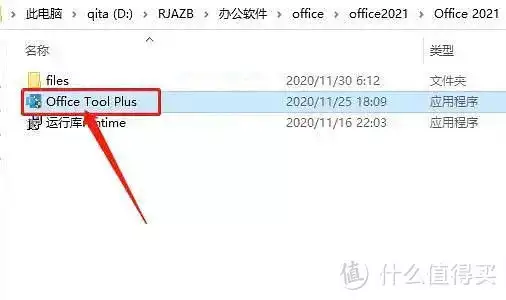
广告从秘书起步,十年内无人超越,以一己之力力挽狂澜成就一段传奇×4、弹出对话框,点击否。

5、双击运行库runtime

6、点击安装。

7、进入安装过程。

8、安装成功后,点击关闭。

9、然后再双击OFFICE TOOL PLUS。
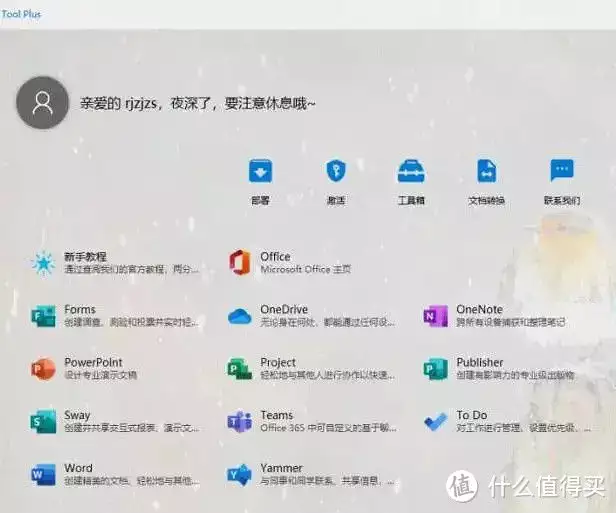
10、然后点击【是】。
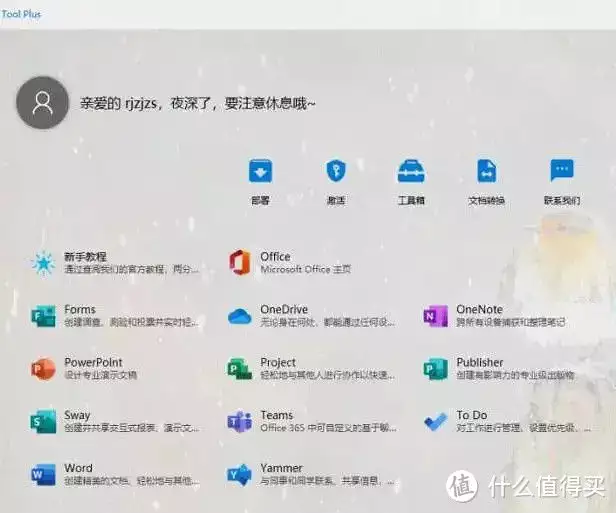
11、点击【否】
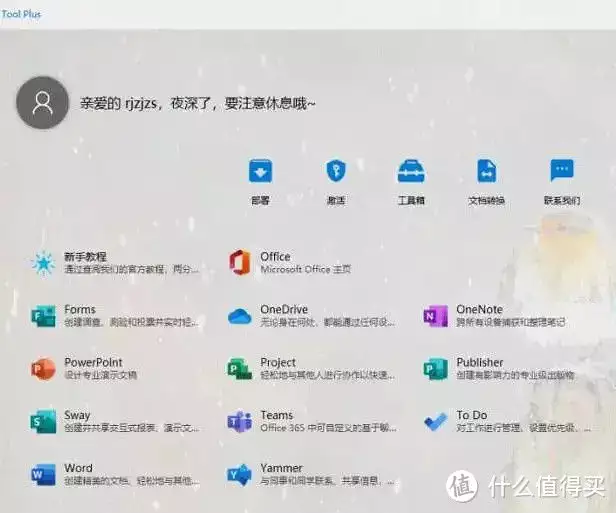
12、进入安装面板。
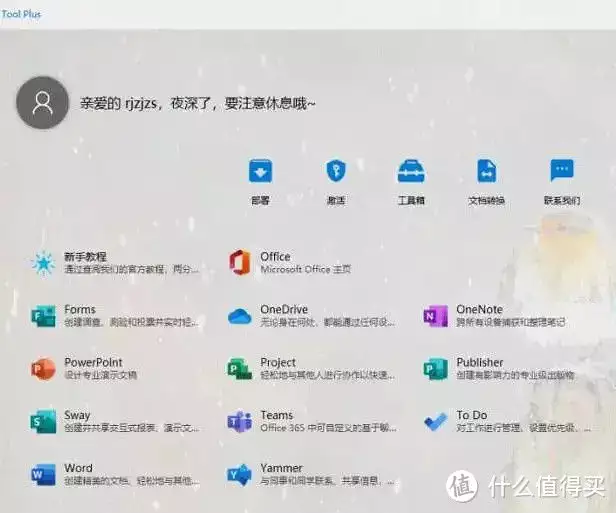
13、点击【工具箱】。
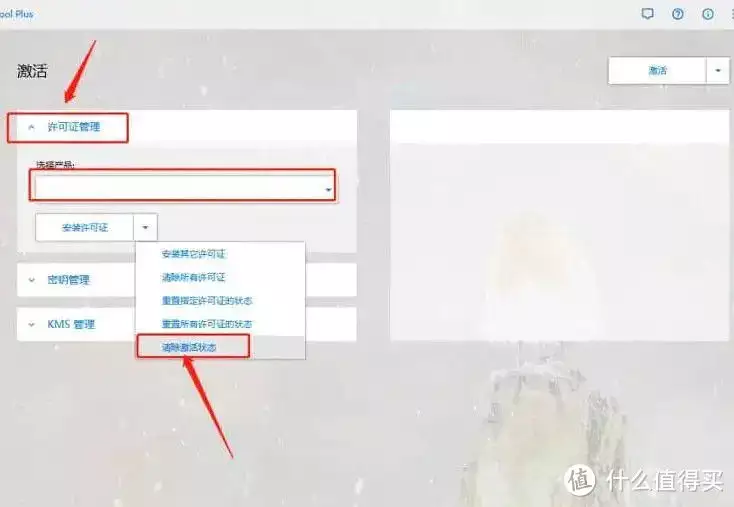
14、如果有OFFICE,选择移除OFFICE,点击开始。
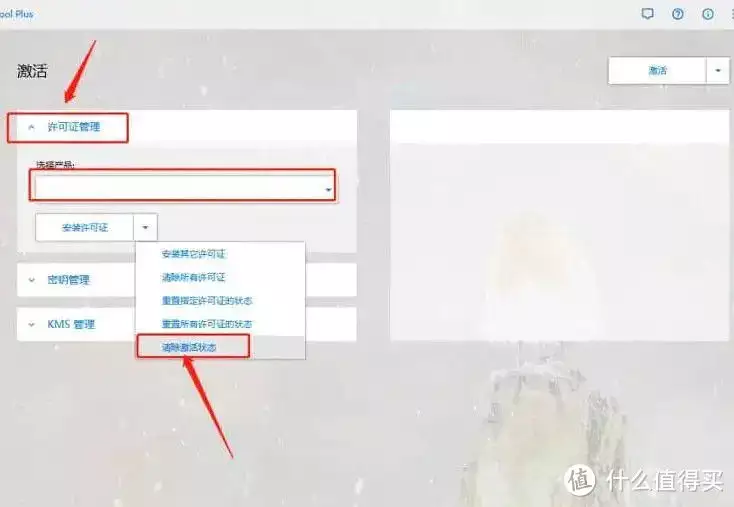
15、点击【是】。
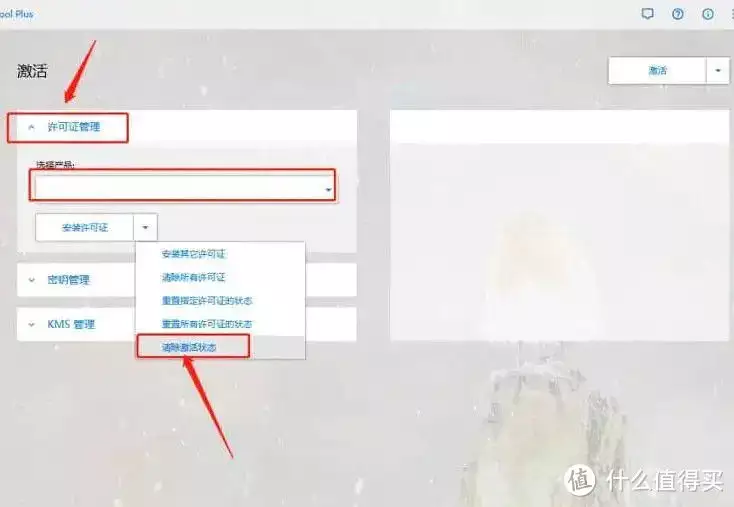
16、点击激活工具。
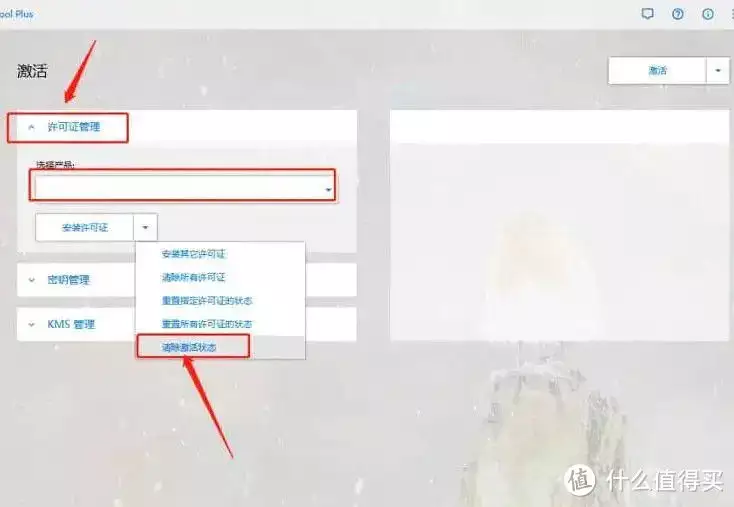
17、许可证管理。选择产品版本,设置清除激活状态。
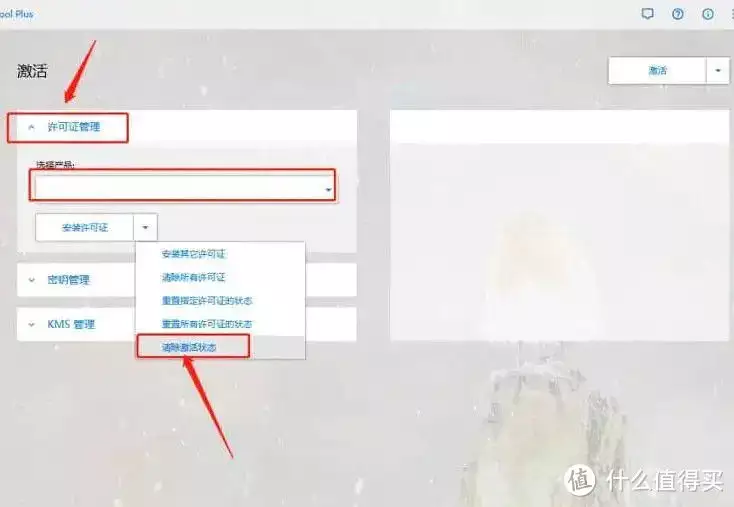
18、点击【是】。
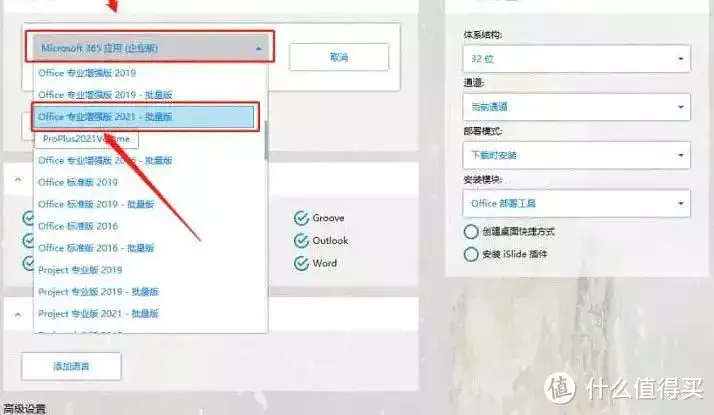
19、点击【部署】。
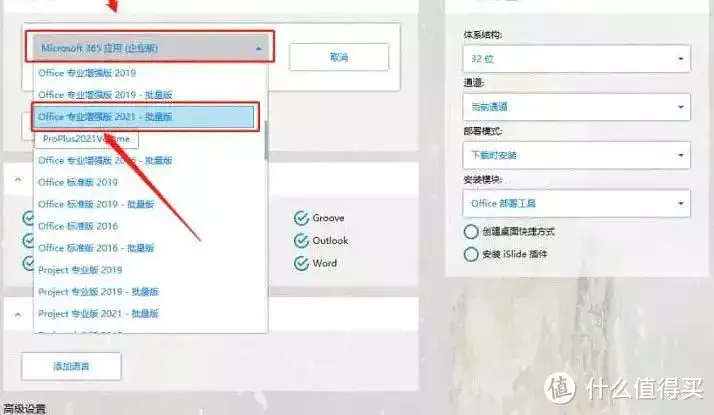
20、点击【添加产品】。
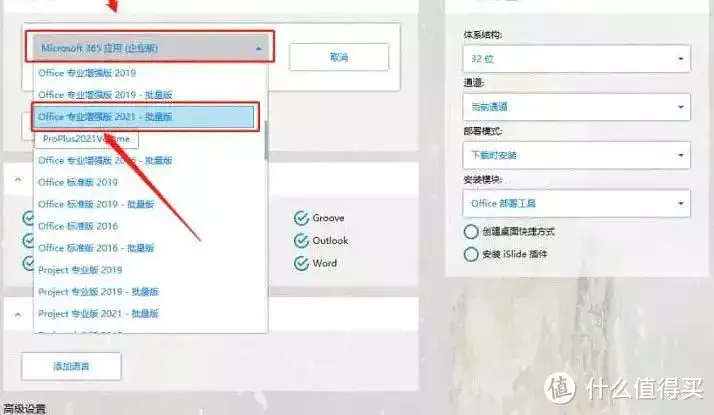
21、选择OFFICE 专业增强版2021-批量版。
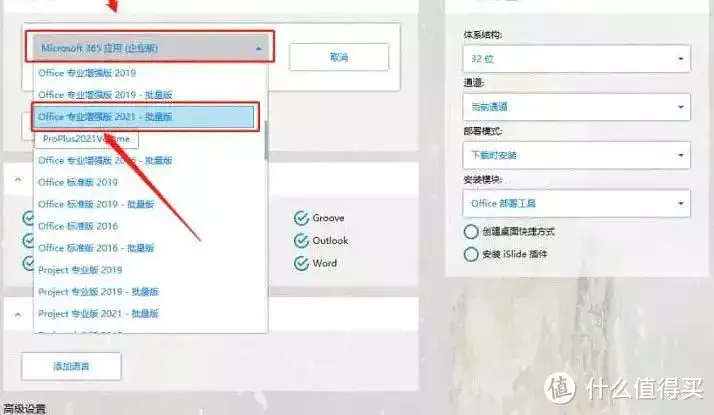
22、设置这些设置,勾选创建桌面快捷方式。
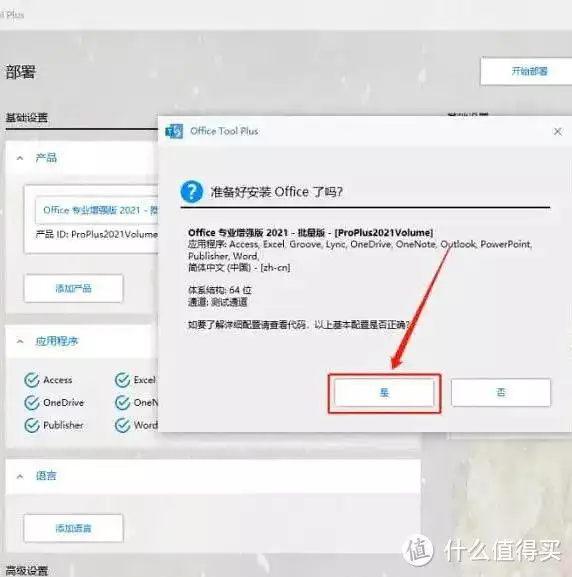
23、然后设置好后,没有问题。
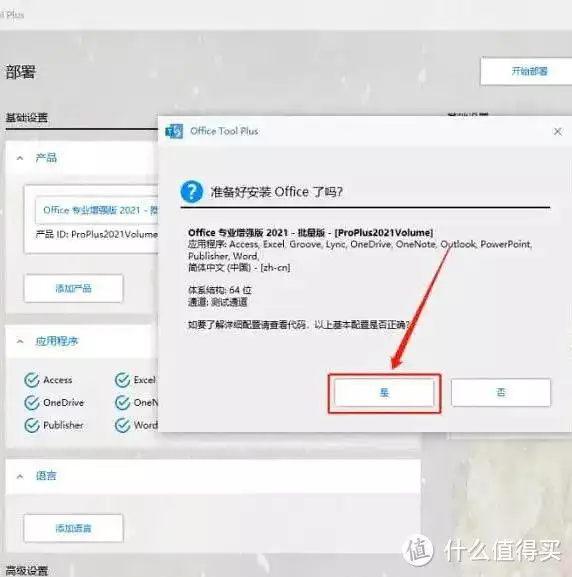
24、然后点击【开始部署】。25、点击【是】。
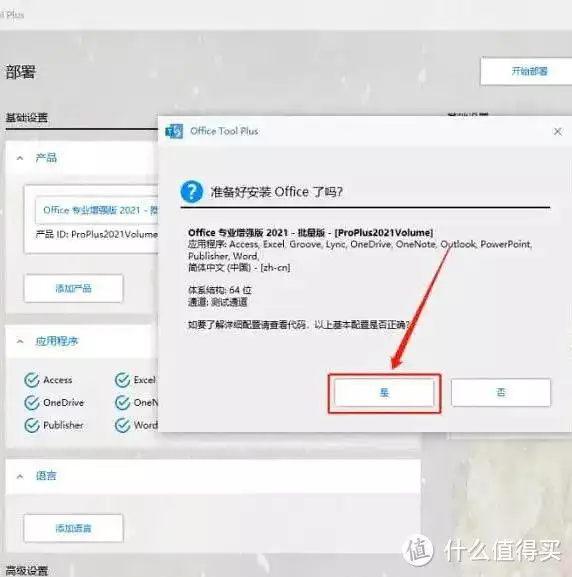
26、然后进入下载中。
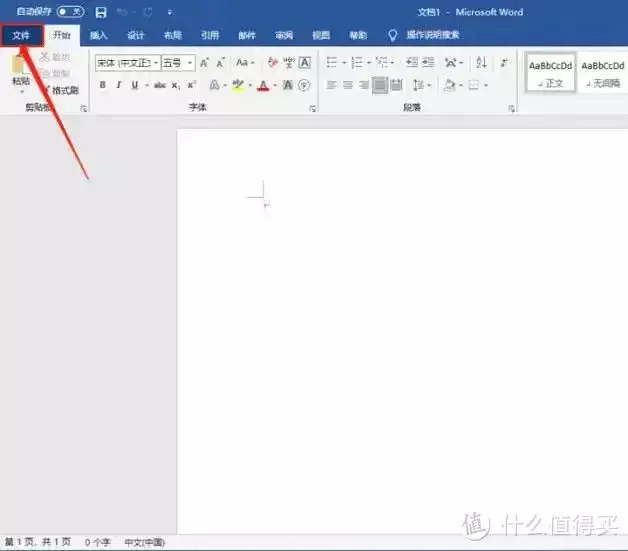
27、点击【关闭】。
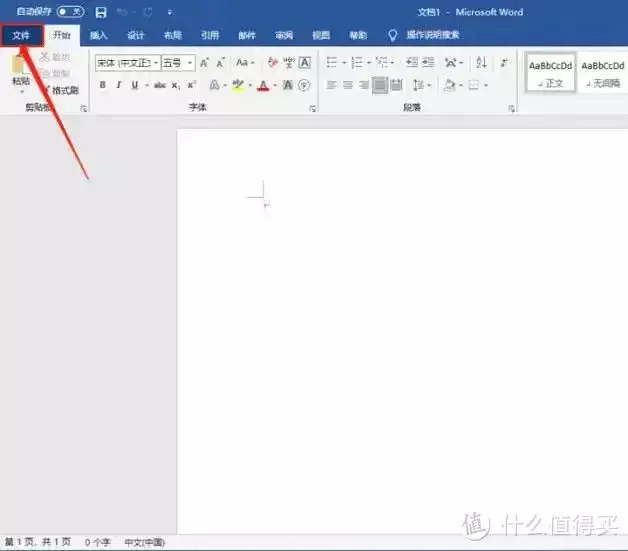
28、这样就安装好了。
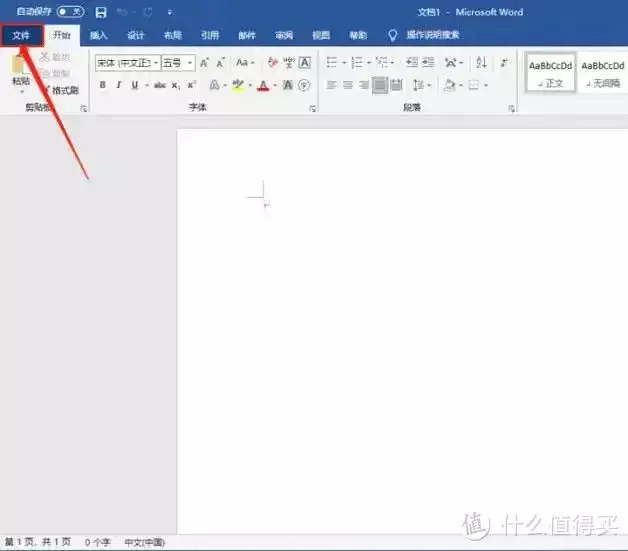
29、点击开始图形,就能看到安装好的图标。
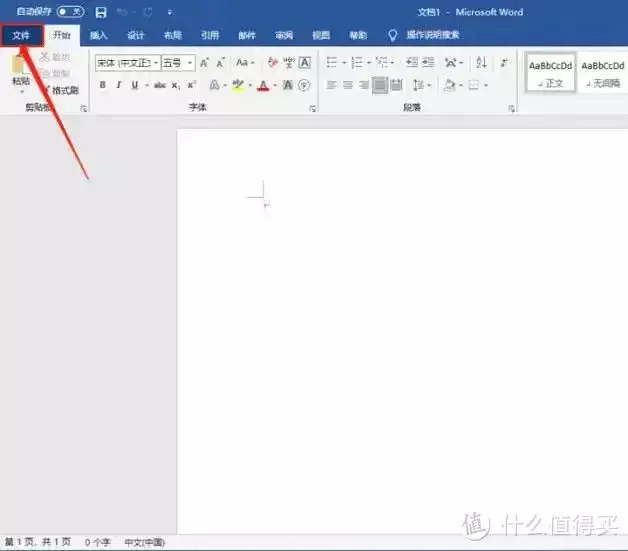
30、打开WORD软件,点击文件菜单。
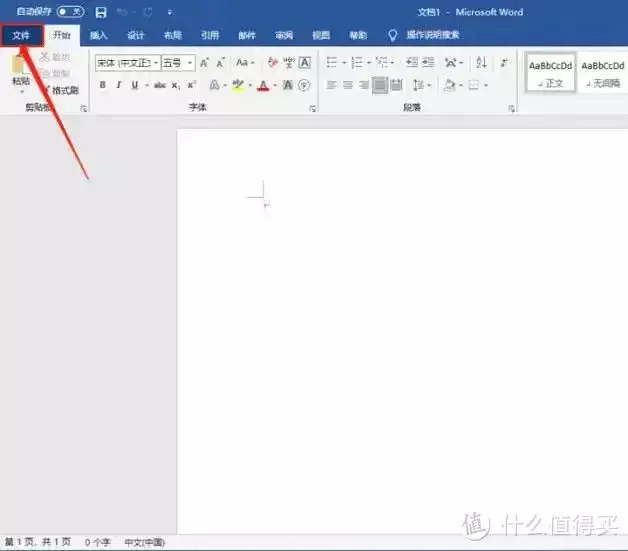
31、点击帐户,查看是否有激活。
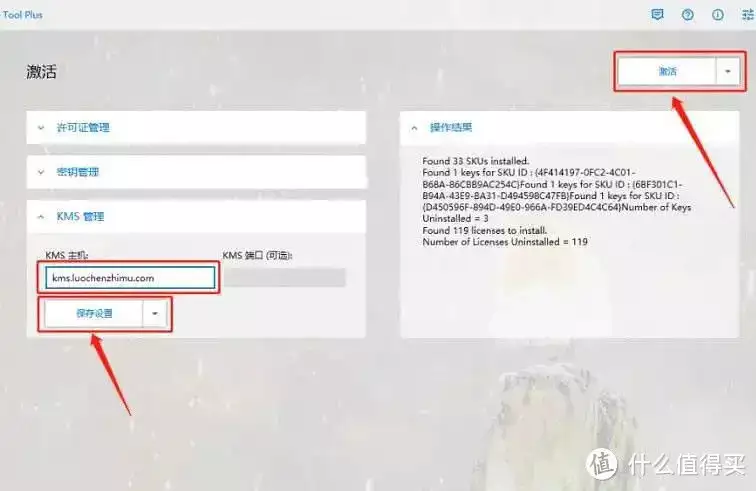
32、返回安装的目录,点击激活。
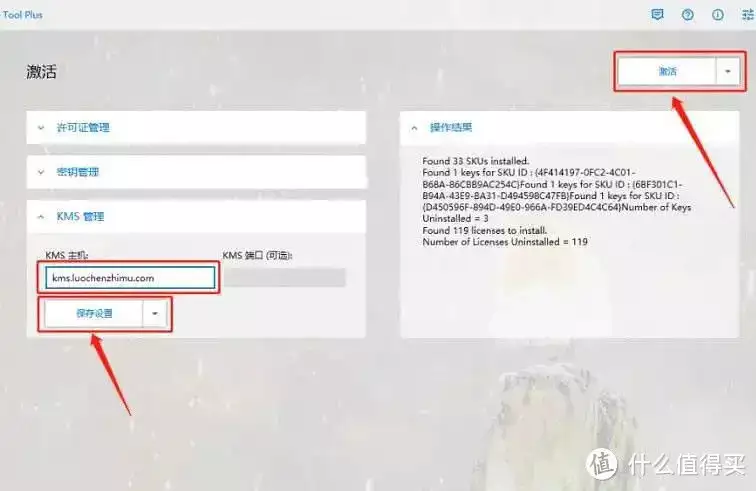
33、点击KMS管理。
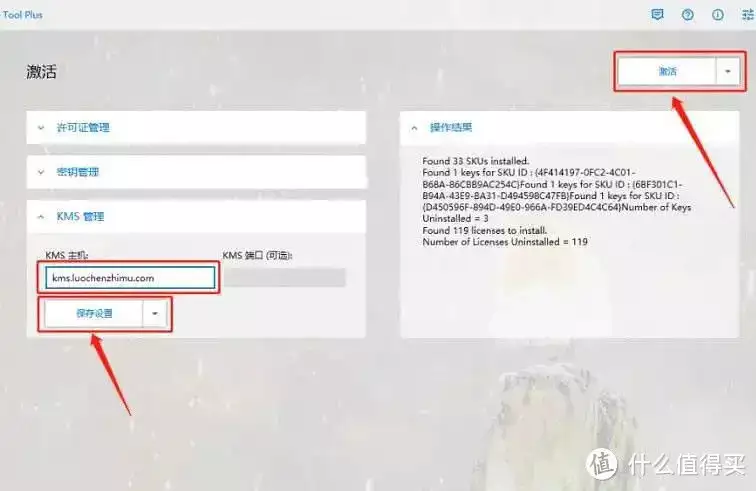
34、设置KMS的主机:kms.luochenzhimu,点击保存设置。点击激活。
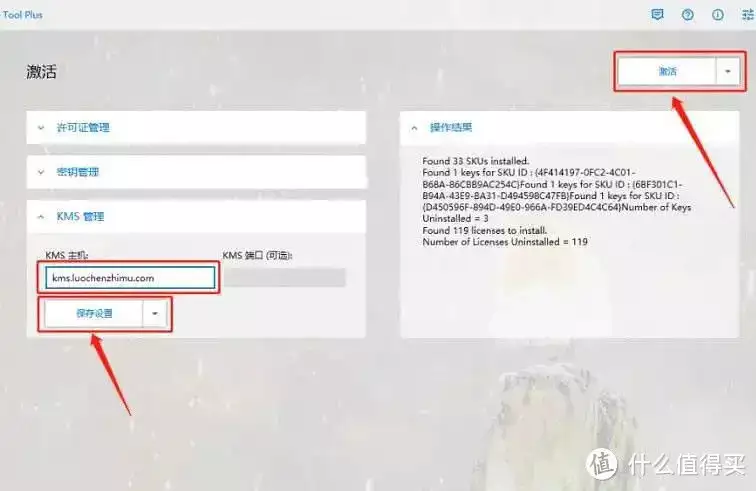
35、这样就可以看到产品是否激活成功。

36、然后再查看软件的帐号里面的产品已激活就可以了。


阅读更多办公软件精彩内容,可前往什么值得买查看
亲爱的读者们,感谢您花时间阅读本文。如果您对本文有任何疑问或建议,请随时联系我。我非常乐意与您交流。







发表评论:
◎欢迎参与讨论,请在这里发表您的看法、交流您的观点。